如何修復“您的站點地圖似乎是 HTML 頁面”錯誤
已發表: 2022-08-28站點地圖由專門為搜索引擎機器人和爬蟲創建的頁面組成。 它旨在更好地了解網站和頁面索引。 換句話說,它是一個結構化的頁面列表,供搜索引擎機器人在您的網站上抓取和索引。
使用站點地圖,您可以向搜索引擎推廣您的內容,並幫助他們更快地索引內容。 這也是幫助搜索引擎機器人了解您網站的結構,並知道要抓取哪些頁面、它們的關係,甚至是最後一次更新的有用方法。
如果我們遇到站點地圖問題,例如“您的站點地圖似乎是 HTML 頁面”錯誤,該怎麼辦?
是時候了解 Google Search Console 以及如何使用它了。
- 什麼是谷歌搜索控制台?
- Google Search Console 可接受的格式
- 錯誤原因
- HTML 和 XML 的區別
- 錯誤的解決方案
- 正確使用站點地圖的建議
什麼是谷歌搜索控制台?
Google Search Console 是 Google 為網站所有者提供的免費工具。 使用此工具,您可以輕鬆分析您的網站在 Google 搜索中的表現。 您還可以訪問許多主題的重要數據,例如反向鏈接和網站流量。
簡而言之,您可以查看您的網站是否運行良好,這有助於更成功地改進 SEO。
除此之外,還可以使用 Google Search Console 檢測您網站上的錯誤。 因此,您可以使用 Google Analytics、Google Trends 和 Google Ads 以集成方式解決和糾正技術問題。
Google Search Console 可接受的格式
請記住,並非所有鏈接都適合您作為站點地圖提交到 Google Search Console。 唯一可接受的格式是:
- XML
- RSS、mRSS 和 Atom 1.0
- 文本文件
有關更多詳細信息,請參閱我們關於如何將您的網站提交給搜索引擎的文章。
錯誤原因
您收到“您的站點地圖似乎是 HTML 頁面”錯誤的原因來自這些格式。 您的站點地圖應為 XML 格式,因為 Google 不接受 HTML 格式。 舉個例子:
https://wpblogx.com/sitemap_index.xml
如果您將 HTML 文件作為站點地圖上傳,則會發生此錯誤。
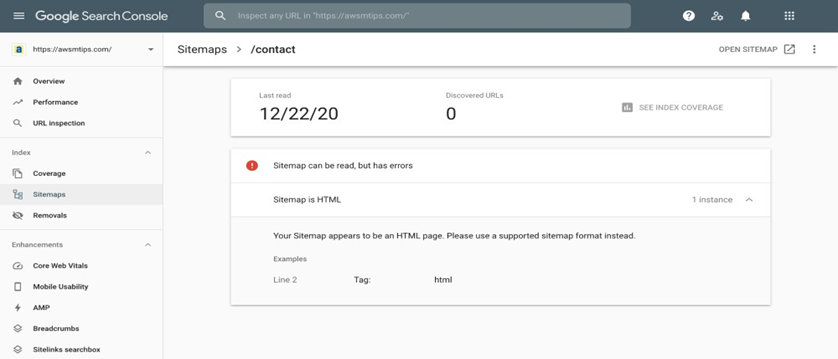
在發現處理錯誤的解決方案和建議之前,讓我們先瀏覽一下 HTML 和 XML 之間的差異。
HTML 和 XML 的區別
XML(可擴展標記語言)
XML 是指一種在許多方面與 HTML 相似的標記語言。 最顯著的特點是 XML 更關心數據本身。 它對於接收、傳輸和傳輸數據等情況很有用。
XML 中使用的標籤不像 HTML 中那樣預定義。 即XML文件的結構完全由用戶創建。
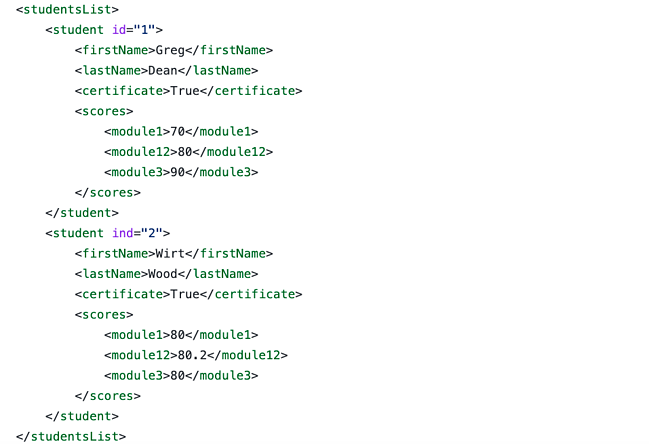
供您參考,我們發布了有關如何在 WordPress 中創建 XML 站點地圖的詳細指南。 一探究竟。
HTML(超文本標記語言)
另一方面,HTML 更多的是關於數據如何呈現為圖像。 它承擔設計用戶將在頁面上看到的界面的任務。 它可能是數據的顏色、字體的確定和字體大小。 此外,它還允許多媒體工具(視頻、圖片等)發揮作用。
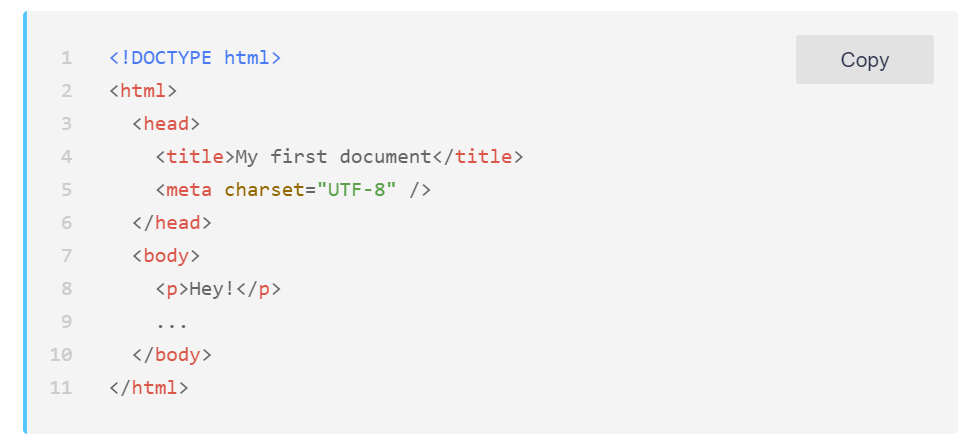
讓我們看一下下面的摘要,以便更好地理解。
主要區別:
- HTML 是一種文檔類型,用於格式化文檔中的標題、不同的字體、列表、圖形和圖像。 XML 定義、描述和在不同環境之間發送數據。 換句話說,它是對具有數據定義功能的 HTML 的補充。
- XML 是一種類似於 HTML 的標記語言; 但是,它描述的是數據,而不是像 HTML 那樣顯示數據。 它支持組織之間的數據交換。
- HTML 允許通過將單詞放在標籤之間來使其變為粗體或斜體,而 XML 提供了用於標記結構化數據的框架。
使用方面的區別:
- 在 XML 中工作時,標籤區分大小寫。
- 在 XML 中創建的標籤應該以整齊的順序關閉,而不是隨機關閉。
- 在 XML 中,空格字符在註釋行中定義。
錯誤的解決方案
要為您的 WordPress 網站構建符合 Google Search Console 的 XML 站點,您可以使用站點地圖插件。 我們強烈建議安裝 Yoast SEO 或 Rank Math。 這些插件會自動創建站點地圖,您只需將站點地圖添加到 Google Search Console。
站點地圖 URL 必須從 Swift Performance 插件中排除。 您可以按照以下步驟防止站點地圖 URL 被緩存。 對 W3Total Cache、WPRocket 和其他緩存插件應用相同的方法。 步驟可能因工具而異。

將文件/sitemap_index.xml上傳到 Google Search Console 後,您可能會在下圖中看到錯誤。
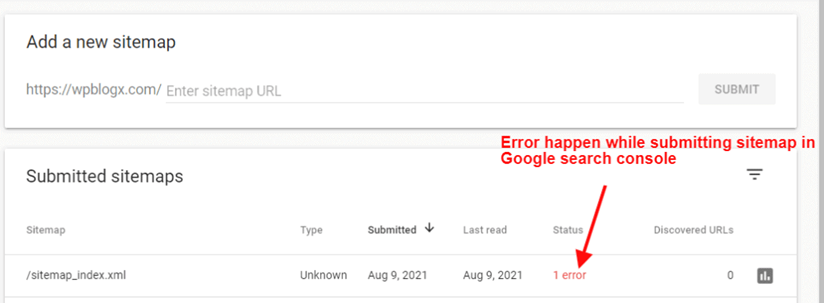
如果單擊錯誤,將顯示詳細說明。
- 打開網站管理面板,然後轉到工具> Swift Performance並單擊設置選項卡。
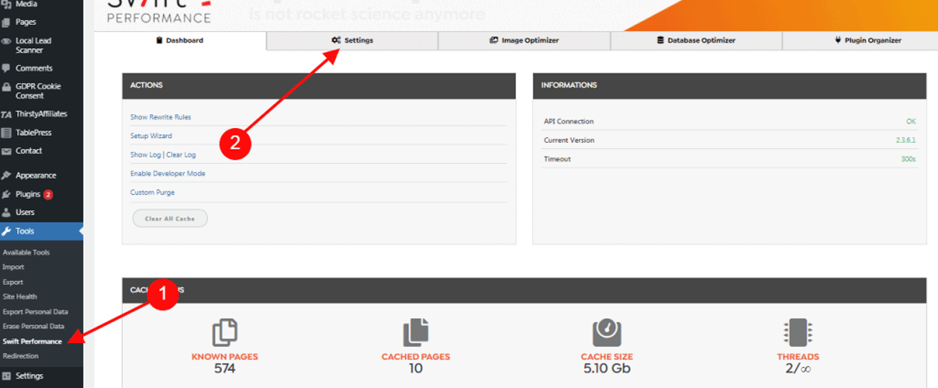
2. 將您的站點地圖鏈接粘貼到如下字段中: /sitemap_index.xml 。 然後單擊保存更改按鈕。 因此,這有助於您從緩存中排除站點地圖 URL。
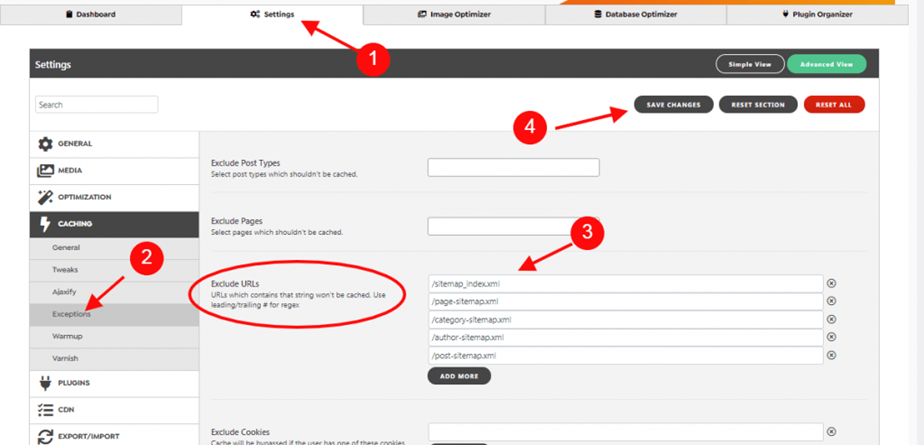
3. 單擊Reset Warmup Table以確認在表中所做的更改。

4. 選擇儀表板>清除所有緩存按鈕。
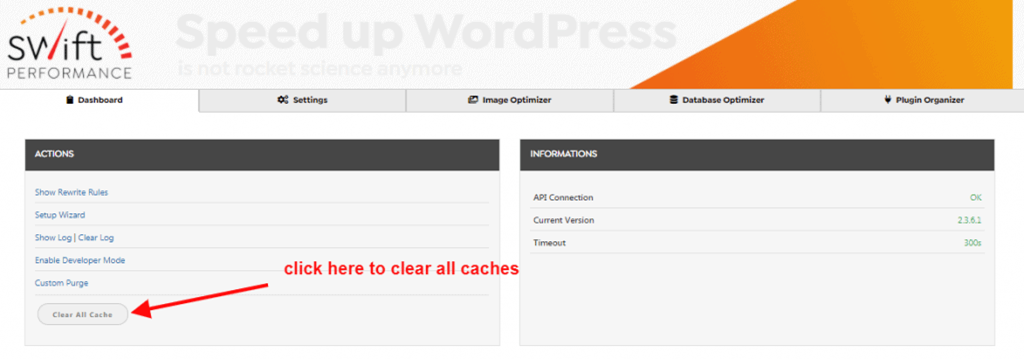
5. 清除所有緩存後,是時候嘗試重新提交您的網站站點地圖了。 轉到Google Search Console >站點地圖。 上傳您的站點地圖並提交。
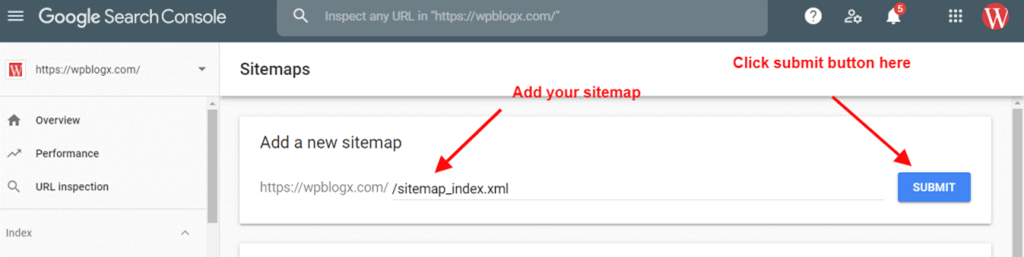
現在,您已成功更新站點地圖!

雖然通過一些額外的信息很容易消除錯誤,但我們很樂意為您提供一些避免它的建議。
正確使用站點地圖的建議
檢查錯誤
首先,檢查您的站點地圖頁面是否有任何奇怪的錯誤代碼。 如果代碼清晰,就很容易診斷問題。
插件衝突通常是問題的主要原因。 生成站點地圖的插件(如 Yoast)可能是衝突的根源。 緩存插件也可能是導致問題的罪魁禍首。
有時,即使是隨機的附加組件也會導致錯誤。 您可以安裝 Health Check and Troubleshoot 插件以識別它們(如果有)。
禁用緩存
緩存站點地圖時,有時會導致 Google 將其作為 HTML 頁面讀取時出現問題,因為您不應該以這種方式緩存 XML 文件。
檢查您的站點地圖 URL
儘管這似乎是一個簡單的建議,但始終值得仔細檢查您的站點地圖 URL。 檢查通過 Google 和任何站點地圖插件發布的鏈接,以確保您提交正確的 URL。
刪除額外的站點地圖
激活額外的站點地圖可能會給您帶來問題或混亂。 您不時使用的插件可以生成不同的站點地圖。 檢查它們並確保禁用任何多餘的站點地圖功能。
不要再讓“您的站點地圖看起來像 HTML 頁面”錯誤困擾您了!
“您的站點地圖似乎是一個 HTML 頁面”錯誤無論何時彈出都會令人煩惱。 它基本上是格式錯誤的頁面或能夠修復的緩存衝突的結果。 您可以通過本文中提到的幾個步驟來解決問題。
您已經學會瞭如何解決問題,是時候優化您的站點地圖以提升 SEO。
你是否有類似的問題? 我們是來幫忙的。 請聯繫我們或在評論部分留言。
或者您可能對 WordPress 中從站點地圖中刪除頁面的 5 種方法感興趣。
